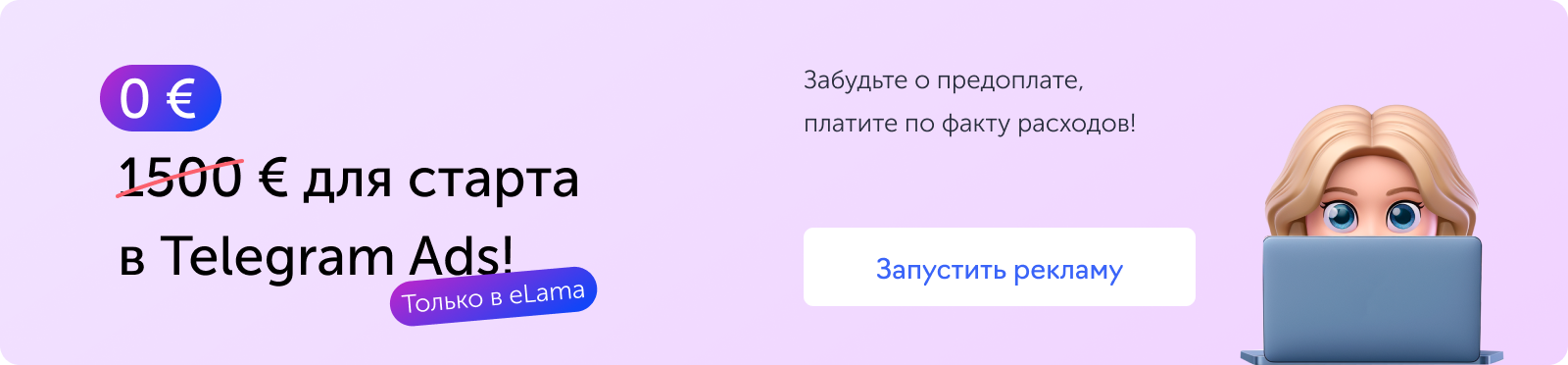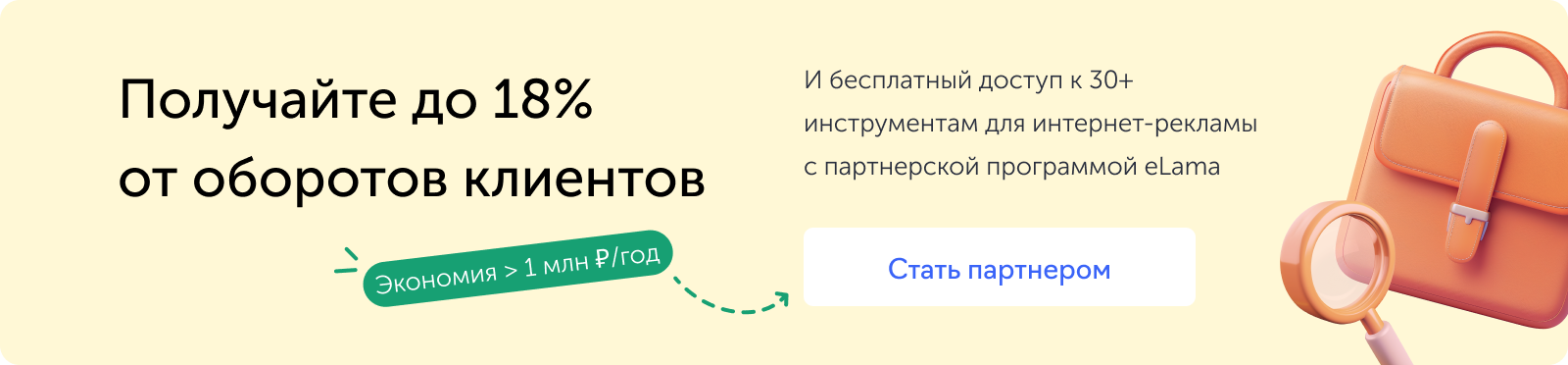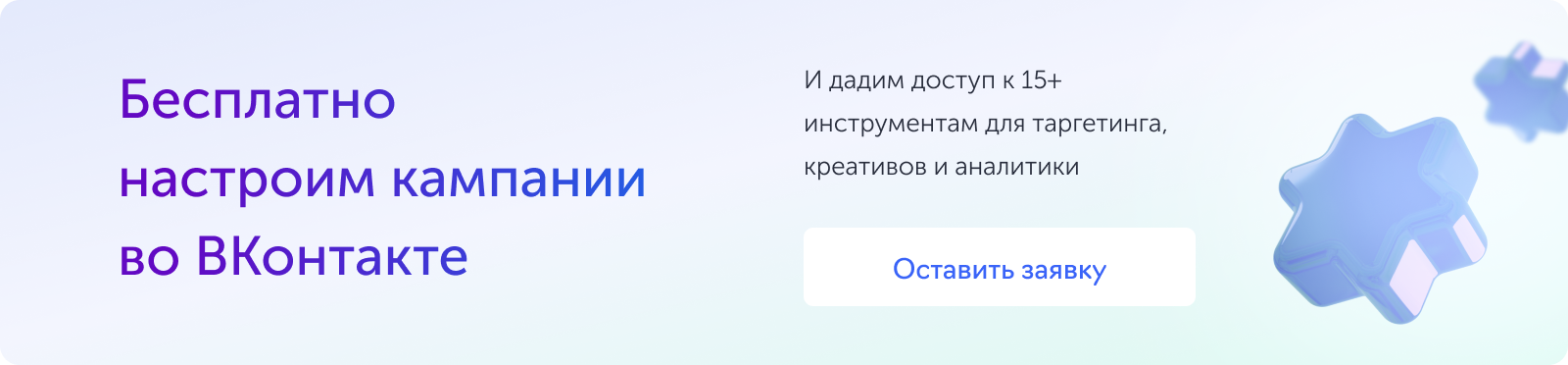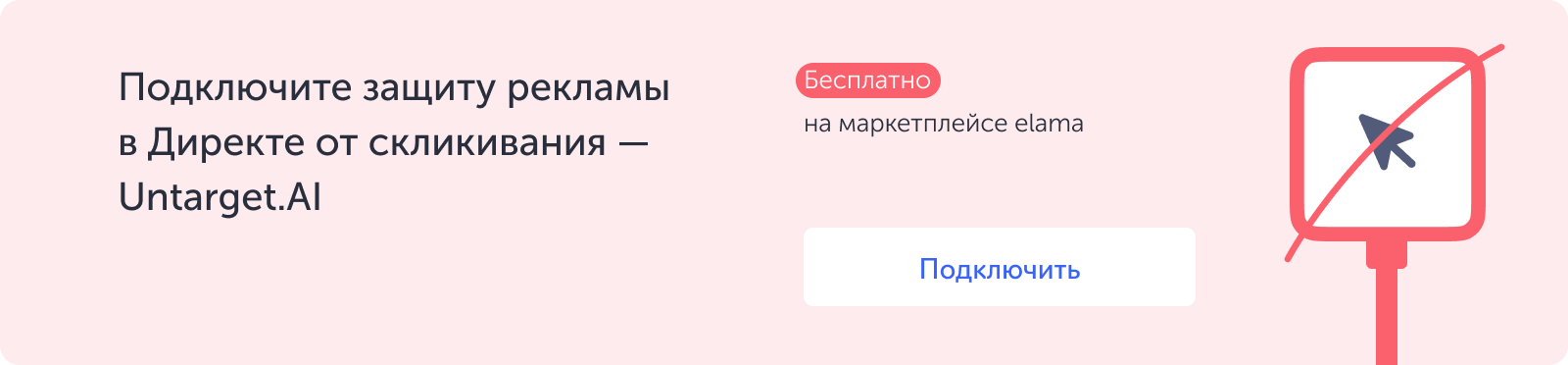Есть такой вид профессионального удовольствия — превращать скучные цифры во что-то эстетически приятное. Для этого и был создан Google Data Studio — онлайн-сервис визуализации данных. О том, как пользоваться GDS, рассказывает Иван Нуждин, PPC-специалист агентства eLama.
Google Data Studio и его главный конкурент
Google Data Studio — это бесплатный сервис визуализации данных. Он позволяет строить интерактивные отчеты для маркетологов, digital-специалистов или владельцев бизнеса. На рынке у GDS есть главный конкурент — платформа Power BI, разработанная компанией Microsoft. В таблице рассмотрим основные отличия этих продуктов и некоторые их них поясним отдельно.
|
|
|
|
|
|
|
|
|
|
|
|
|
|
|
|
|
|
|
|
|
|
|
|
|
|
|
|
|
|
|
|
|
1. Google Data Studio — это веб-сервис, который создается и редактируется на облаке. Power BI имеет программную часть — десктопное приложение, в котором можно создавать и конструировать отчет и уже затем публиковать с доступом по ссылке. В качестве альтернативы можно сохранять отчеты в файл, который можно открыть только через программу PBI. Сразу оговоримся: здесь и далее мы рассматриваем бесплатную версию Power BI.
2. Google Data Studio доступен в любом браузере. Power BI создан для работы с Windows, а вот при конструировании отчетов на других ОС могут возникнуть сложности.
3. Для регистрации Google Data Studio достаточно любой почты Gmail, что делает сервис более универсальным инструментом — им могут пользоваться не только сотрудники агентств, но и фрилансеры.
4. Google Data Studio — это исключительно инструмент визуализации. В нем, в отличие от Power BI, нет каких-то продвинутых инструментов для интеграции данных и метрик, аналитики и возможности прогнозировать результаты. Но мы любим его за простой и удобный интерфейс.
5. Интерактивный шеринг в Google Data Studio предполагает возможность коллективного редактирования данных в облаке. Бесплатная версия Power BI таких возможностей не дает: отчет доступен по общедоступной ссылке — на этом все.
Передача данных через Google Analytics и создание отчетов — в трех шагах
Шаг 1. Настраиваем импорт данных
Сложность при создании отчетов заключается в том, что с Google Analytics напрямую можно связать только одну рекламную систему — Google Ads. Чтобы в Google Analytics появились данные по другим системам, их нужно импортировать — в нашем примере ниже мы импортируем данные по расходам из Директа.
Прежде чем настроить импорт, нужно подготовить Google Analytics к приему этих данных. Для этого мы создаем новый набор данных в ресурсе Analytics.

Отмечаем тип: данные о расходах.

Первые параметры — дата, источник и канал — оставляем как есть. Во второй таблице выбираем: клики, расходы, показы. В последней — кампанию, содержание объявлений и ключевые слова.

При импорте выбираем действие «сумма». Для импорта мы рекомендуем использовать систему OWOX— она позволяет бесплатно импортировать данные из одного источника.
Что нужно сделать:
1. Зарегистрироваться в OWOX, в разделе Pipeline создать поток и выбрать рекламную систему.
2. Расшарить доступ к Google Analytics, выбрать ресурс и набор данных для импорта.
Далее в OWOX после регистрации:
- выбираем в качестве источника данных Яндекс.Директ, предоставляем доступ к системе;
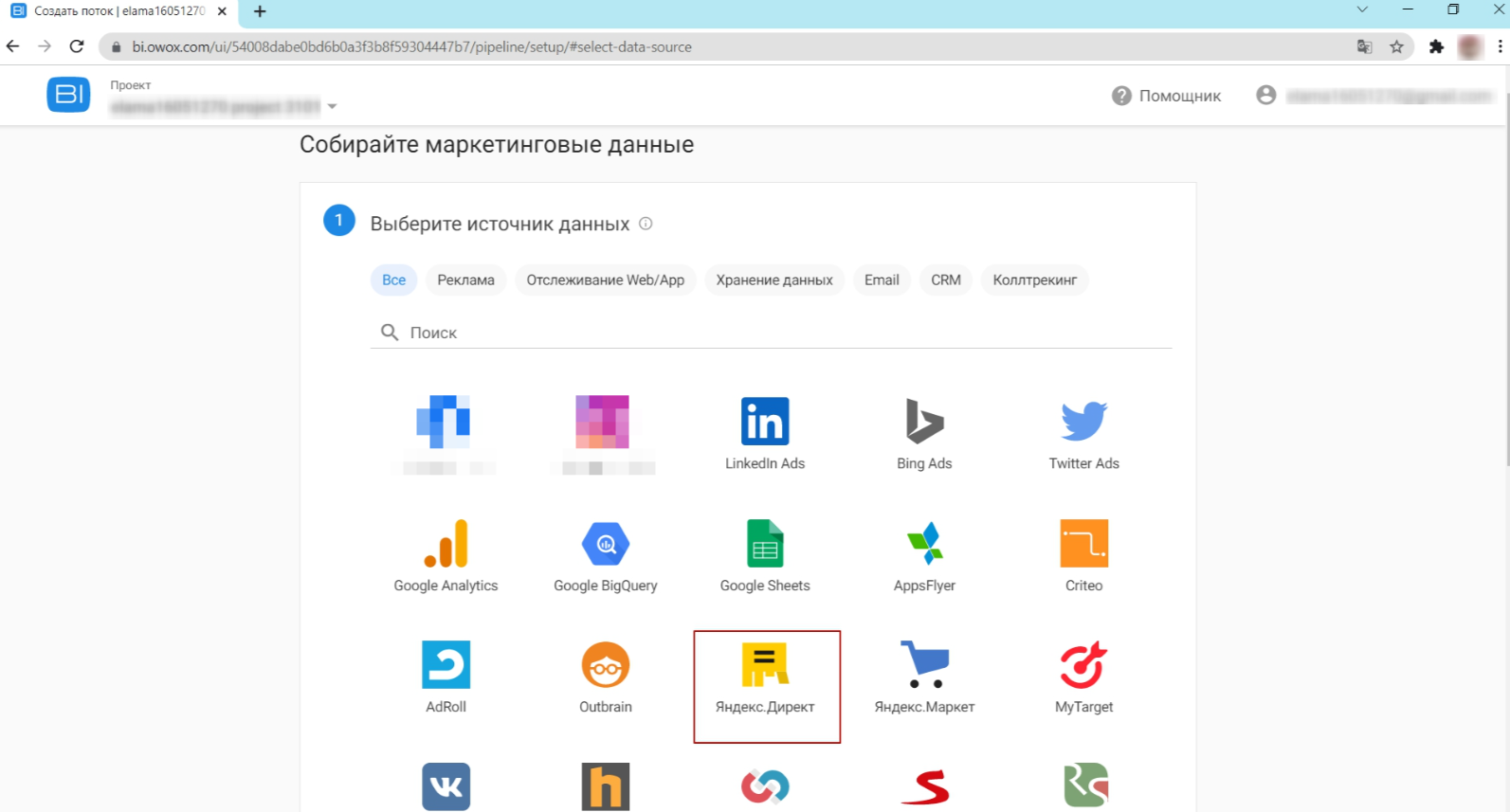
- устанавливаем нужный нам ресурс и набор данных, который мы только что создали;
- выбираем дату, начиная с которой будут собираться данные;

- не забываем указать процент НДС, чтобы его вычесть из расходов (это важно, чтобы данные по рекламе в Яндексе и Google были однородными).

Шаг 2. Создаем отчет
Чтобы создать отчет, заходим на сайт Google Data Studio, выбираем Use it for free (использовать бесплатно) — нажимаем «Создать отчет». В качестве источника данных выбираем Google Analytics.

Шаг 3. Делаем, чтобы было красиво
Интерфейс Google Data Studio очень прост и понятен: достаточно выбрать графический элемент, внутри него — параметр и показатели из доступных полей. А также настроить стиль изображения. У каждого графического элемента есть возможность редактировать данные, то есть устанавливать параметр, по которому вы хотели бы получить отчет. Также можно выбирать вид графического элемента: шрифт, ориентацию текста, цвет и т. д.
Примеры визуализации
Мы подобрали несколько отчетов, которые были сделаны у нас в агентстве eLama с помощью Google Data Studio.
Пример 1. Сводная статистика по кампаниям
Сводная статистика с инфографикой — такой отчет мы делаем, чтобы клиент смог получить первое представление о состоянии проекта.

Таким же образом вы можете получить сводку по многим метрикам: географии, полу, возрасту пользователей, количестве и цене лида и многому другому — в зависимости от кастомизации отчета.
Пример 2. Данные по электронной торговле
В GDS вы можете отображать и метрики электронной торговли: количество транзакций, доход, расход, ROI и другие.

Пример 3 и 4. Отслеживание отклонений
На тепловой карте обратите внимание: графические маркеры позволяют отмечать важные отклонения в статистике. Фильтрация по креативам позволяет сравнивать эффективность в разрезе объявлений, проводить A/B-тестирования.

В каких случаях Google Data Studio выигрывает у Power BI
Подключение Google Data Studio через Google Analytics будет для вас хорошим способом создания отчетов, если:
- источников данных немного, а лучше — если он всего один;
- у вас высокие требования к визуализации отчетов;
- вы хотите получать отчет в любое время;
- нужны отчеты по ключевым словам;
- в аккаунте нет кампаний типа смарт-баннер или МКБ либо данными по ним можно пренебречь.
Красивых вам данных!